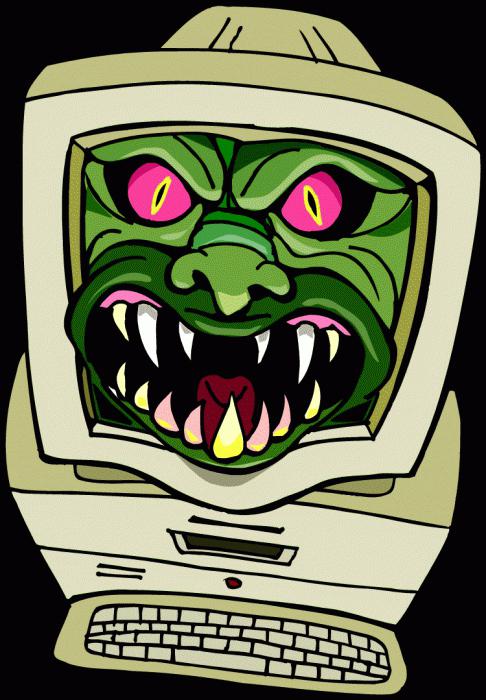Het onderwerp van ons gesprek, wie zou kunnen uitschakelentaakbeheerder. In bepaalde gevallen is het zoeken naar het antwoord op deze vraag vereist. Laten we uitzoeken wanneer het nodig is en wat we in zo'n situatie moeten doen.
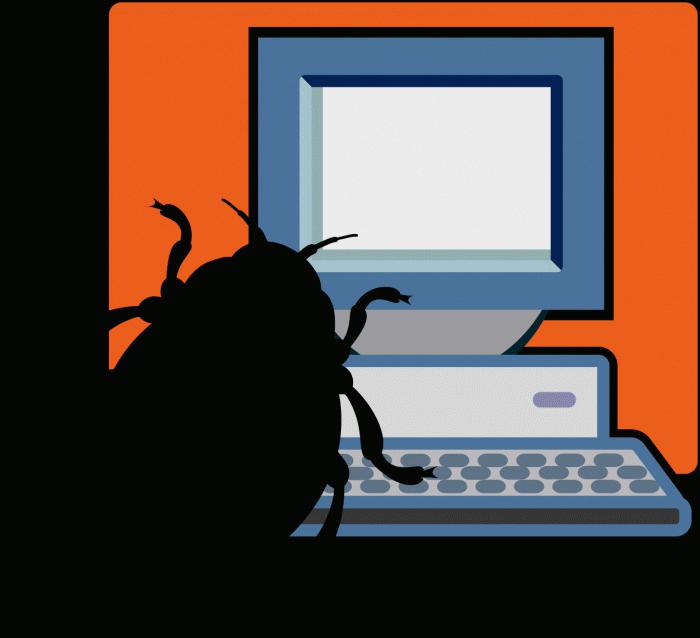
Om hier eindelijk zeker van te zijn,probeer de onderstaande methoden. Nadat de CONTRAL ALT DELIT-combinatie niet werkte, druk je tegelijkertijd op de CONTRAL SHIFT ESCAPE-toetsen. Als het niet lukt, probeer dan het startmenu op te roepen, activeer de uitvoeringsconsole en voer daar het commando "taskmgr" in. En tot slot, klik met de rechtermuisknop op de taakbalk met de manipulator en activeer vervolgens de taakbeheerfunctie in het contextmenu. Als u na elk van de bovenstaande opstartopties een venster ziet met de melding dat iemand de Taakbeheer door de beheerder had kunnen uitschakelen, dan zijn dit zeker virussen.

Waarom doet de vijandige software dit?Alles is heel eenvoudig. Dit voorkomt dat het virusproces wordt verwijderd door gebruikers die Taakbeheer starten. Nu zal ik je vertellen over de oplossing voor dit probleem. Als alternatief kunt u software van derden downloaden die dezelfde rol vervult als een uitgeschakelde applicatie. Het kan worden gebruikt om het kwaadaardige proces te beëindigen. Maar vergeet niet dat u door het installeren van extra software het register overbelast met het computersysteem. Daarom is het logisch om enkele manipulaties uit te voeren zonder extra programma's.
Om het proces dat 'vast te pinnen'"Gedurfd" om de taakbeheerder als beheerder uit te schakelen, start het startmenu en selecteer de console voor het uitvoeren van opdrachten die we al kennen. Daarin voeren we het commando "gpedit.msc" in, voeren het uit. Het groepsbeleidvenster verschijnt. Daarin gaan we naar het gedeelte van het groepsbeleid zelf, daar klikken we op het beleid van de lokale computer, vervolgens op de gebruikersconfiguratie, daarna zijn we geïnteresseerd in administratieve sjablonen, het systeem daarin en, ten slotte, de mogelijkheden van CONTRAL ALT DELIT.
Dubbelklik nu op de manipulatorwe selecteren de optie om de taakbeheerder te verwijderen en daarbij de eigenschappen aan te roepen. Daar moet u de schakelaar tegenover de waarde "Uitgeschakeld" plaatsen en vervolgens op de knop "Toepassen" klikken. Start je laptop of computer opnieuw op.
De volgende stap is het starten van het register.Om dit te doen, start u het startmenu opnieuw, is er de uitvoeringsconsole en voert u het commando "regedit" in. Als uw register niet wordt geblokkeerd door malware, ziet u het bijbehorende venster. Als dat niet het geval is, moet u software installeren die qua werking vergelijkbaar is met de reguliere registerbeheerservice.